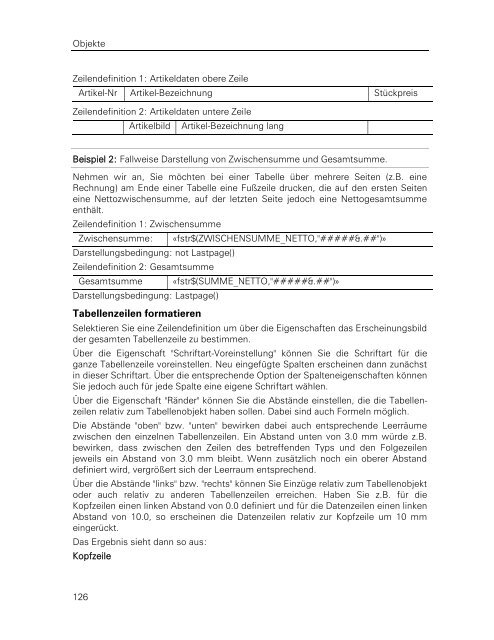combit List & Label - Designer Handbuch - combit GmbH
combit List & Label - Designer Handbuch - combit GmbH combit List & Label - Designer Handbuch - combit GmbH
ObjekteZeilendefinition 1: Artikeldaten obere ZeileArtikel-Nr Artikel-Bezeichnung StückpreisZeilendefinition 2: Artikeldaten untere ZeileArtikelbild Artikel-Bezeichnung langBeispiel 2: Fallweise Darstellung von Zwischensumme und Gesamtsumme.Nehmen wir an, Sie möchten bei einer Tabelle über mehrere Seiten (z.B. eineRechnung) am Ende einer Tabelle eine Fußzeile drucken, die auf den ersten Seiteneine Nettozwischensumme, auf der letzten Seite jedoch eine Nettogesamtsummeenthält.Zeilendefinition 1: ZwischensummeZwischensumme:Darstellungsbedingung: not Lastpage()Zeilendefinition 2: GesamtsummeGesamtsummeDarstellungsbedingung: Lastpage()Tabellenzeilen formatieren«fstr$(ZWISCHENSUMME_NETTO,"#####&.##")»«fstr$(SUMME_NETTO,"#####&.##")»Selektieren Sie eine Zeilendefinition um über die Eigenschaften das Erscheinungsbildder gesamten Tabellenzeile zu bestimmen.Über die Eigenschaft "Schriftart-Voreinstellung" können Sie die Schriftart für dieganze Tabellenzeile voreinstellen. Neu eingefügte Spalten erscheinen dann zunächstin dieser Schriftart. Über die entsprechende Option der Spalteneigenschaften könnenSie jedoch auch für jede Spalte eine eigene Schriftart wählen.Über die Eigenschaft "Ränder" können Sie die Abstände einstellen, die die Tabellenzeilenrelativ zum Tabellenobjekt haben sollen. Dabei sind auch Formeln möglich.Die Abstände "oben" bzw. "unten" bewirken dabei auch entsprechende Leerräumezwischen den einzelnen Tabellenzeilen. Ein Abstand unten von 3.0 mm würde z.B.bewirken, dass zwischen den Zeilen des betreffenden Typs und den Folgezeilenjeweils ein Abstand von 3.0 mm bleibt. Wenn zusätzlich noch ein oberer Abstanddefiniert wird, vergrößert sich der Leerraum entsprechend.Über die Abstände "links" bzw. "rechts" können Sie Einzüge relativ zum Tabellenobjektoder auch relativ zu anderen Tabellenzeilen erreichen. Haben Sie z.B. für dieKopfzeilen einen linken Abstand von 0.0 definiert und für die Datenzeilen einen linkenAbstand von 10.0, so erscheinen die Datenzeilen relativ zur Kopfzeile um 10 mmeingerückt.Das Ergebnis sieht dann so aus:Kopfzeile126
Tabellenobjekte einfügenDatenzeilen...Darstellungsbedingung für TabellenzeilenSelektieren Sie eine Zeilendefinition um über die Eigenschaften eine Darstellungsbedingungenfür die Tabellenzeile zu vergeben. Sie gelangen dabei in den bekanntenDialog zur Definition von logischen Ausdrücken. Weitere Informationen finden Sieunter "Variablen, Formeln und Ausdrücke".Diese Darstellungsbedingungen gelten zusätzlich zu eventuell über Projekt > Filtervergebenen, projektspezifischen Datensatzfiltern.Bedeutsam werden Darstellungsbedingungen für Tabellenzeilen besonders dann,wenn Sie mehr als ein Zeilenlayout für eine Tabellenzeile definieren wollen. Siekönnen dann über die Darstellungsbedingungen zwischen den verschiedenenZeilenlayouts wechseln.Wenn jede Tabellenzeile nur mit einem Zeilenlayout dargestellt werden soll, achtenSie darauf, dass die verschiedenen Darstellungsbedingungen, die Sie für dieeinzelnen Zeilenlayouts vergeben, sich gegenseitig ausschließen. Ansonsten wird einund derselbe Datensatz mehrfach in der Tabelle erscheinen, d.h. einmal für jedesZeilenlayout, bei dem die Darstellungsbedingung auf den Datensatz passt.Manchmal kann das jedoch gerade gewünscht sein und zwar dann, wenn die Feldereiner Tabelle z.B. aus Platzgründen über mehrere Zeilendefinitionen hinwegausgegeben werden sollen.4.14.4 Spalteninhalte einer Tabellenzeile bestimmenTabellenzeilen sind spaltenorientiert, d.h. jede Zeilendefinition kann viele Spaltenenthalten und jede Spalte kann für sich bearbeitet und formatiert werden.▪Jede Spalte hat auch immer einen bestimmten Typ. Als Spaltentypen stehenIhnen folgende Objekttypen von List & Label vor Verfügung: Text, Bild, Barcode,RTF-Text, Chart, HTML-Text und OLE Container.▪ Um eine neue Spalte einzufügen, klicken Sie auf die Schaltfläche neben derSchaltfläche "Eine Spalte anhängen" und wählen den entsprechenden Spaltentypaus.▪▪▪Jede Spalte des Tabellenobjektes wird durch eine Zeile der Liste repräsentiert.Dabei können auch mehrere Ausdrücke oder Variablen in einer Spalte erscheinen.Über die Schaltflächen können Sie die selektierten Spalten bearbeiten, löschen,ausschneiden, kopieren, einfügen. Spalten könne auch per Drag & Drop überZeilendefinitionen hinweg verschoben werden.Die Reihenfolge der Spaltendefinitionen lässt sich über die Pfeil-Schaltflächenoder per Drag & Drop verändern.127
- Seite 75 und 76: Objekte bearbeitenBeim Aufruf des B
- Seite 77 und 78: Objekte bearbeiten▪▪▪Größen
- Seite 79 und 80: Arbeiten mit Darstellungsebenen▪
- Seite 81 und 82: Arbeiten mit DarstellungsebenenDars
- Seite 83 und 84: ObjektlisteSie können Ebenen ein-
- Seite 85 und 86: Objekte verkettenSobald ein verkett
- Seite 87 und 88: Objekte verketten▪▪Option "prop
- Seite 89 und 90: ÜberlappungObjekte verkettenBeispi
- Seite 91 und 92: Objekte verkettenBeispiel 6: Größ
- Seite 93 und 94: Gemeinsame Objekt-Eigenschaften4.6
- Seite 95 und 96: Gemeinsame Objekt-EigenschaftenWenn
- Seite 97 und 98: Gemeinsame Objekt-Eigenschaftengese
- Seite 99 und 100: Gemeinsame Objekt-Eigenschaften4.6.
- Seite 101 und 102: Textobjekte einfügen4.6.13 Inhalt
- Seite 103 und 104: Textobjekte einfügenMit den verfü
- Seite 105 und 106: Textobjekte einfügenauf der Regist
- Seite 107 und 108: Linienobjekte einfügenSeitenumbruc
- Seite 109 und 110: Bildobjekte einfügenimmer als Krei
- Seite 111 und 112: Barcode-Objekte einfügenvollständ
- Seite 113 und 114: Berichtscontainer einfügen▪auch
- Seite 115 und 116: Berichtscontainer einfügenNeues El
- Seite 117 und 118: Berichtscontainer einfügenAbstand
- Seite 119 und 120: Tabellenobjekte einfügenRahmen-Vor
- Seite 121 und 122: Tabellenobjekte einfügenGruppenfu
- Seite 123 und 124: Tabellenobjekte einfügen2. Wie unt
- Seite 125: Tabellenobjekte einfügen▪▪▪
- Seite 129 und 130: Tabellenobjekte einfügen▪Sofern
- Seite 131 und 132: Tabellenobjekte einfügenAusr. Vert
- Seite 133 und 134: Tabellenobjekte einfügen4.14.7 Gru
- Seite 135 und 136: Tabellenobjekte einfügenBuchstabe:
- Seite 137 und 138: Chart-Objekte einfügen4.15.1 Eigen
- Seite 139 und 140: Chart-Objekte einfügenUntertypen b
- Seite 141 und 142: Chart-Objekte einfügenEigenschaft
- Seite 143 und 144: Chart-Objekte einfügenTortenradius
- Seite 145 und 146: Chart-Objekte einfügenEinstellunge
- Seite 147 und 148: Chart-Objekte einfügenes steht die
- Seite 149 und 150: Chart-Objekte einfügen2Logarithmis
- Seite 151 und 152: Chart-Objekte einfügenmarkierungsa
- Seite 153 und 154: Chart-Objekte einfügenüber die Ro
- Seite 155 und 156: Chart-Objekte einfügenEinstellunge
- Seite 157 und 158: Chart-Objekte einfügenSie erhalten
- Seite 159 und 160: Kreuztabellen-Objekte einfügen4.16
- Seite 161 und 162: Kreuztabellen-Objekte einfügen4.16
- Seite 163 und 164: Kreuztabellen-Objekte einfügen4.16
- Seite 165 und 166: Formatierte Textobjekte einfügenZe
- Seite 167 und 168: Formatierte Textobjekte einfügenFo
- Seite 169 und 170: Formular-Element-Objekte einfügen4
- Seite 171 und 172: HTML-Text-Objekte einfügenAusricht
- Seite 173 und 174: Formular-Vorlagenobjekte einfügen4
- Seite 175 und 176: Übersicht der List & Label-Variabl
ObjekteZeilendefinition 1: Artikeldaten obere ZeileArtikel-Nr Artikel-Bezeichnung StückpreisZeilendefinition 2: Artikeldaten untere ZeileArtikelbild Artikel-Bezeichnung langBeispiel 2: Fallweise Darstellung von Zwischensumme und Gesamtsumme.Nehmen wir an, Sie möchten bei einer Tabelle über mehrere Seiten (z.B. eineRechnung) am Ende einer Tabelle eine Fußzeile drucken, die auf den ersten Seiteneine Nettozwischensumme, auf der letzten Seite jedoch eine Nettogesamtsummeenthält.Zeilendefinition 1: ZwischensummeZwischensumme:Darstellungsbedingung: not Lastpage()Zeilendefinition 2: GesamtsummeGesamtsummeDarstellungsbedingung: Lastpage()Tabellenzeilen formatieren«fstr$(ZWISCHENSUMME_NETTO,"#####&.##")»«fstr$(SUMME_NETTO,"#####&.##")»Selektieren Sie eine Zeilendefinition um über die Eigenschaften das Erscheinungsbildder gesamten Tabellenzeile zu bestimmen.Über die Eigenschaft "Schriftart-Voreinstellung" können Sie die Schriftart für dieganze Tabellenzeile voreinstellen. Neu eingefügte Spalten erscheinen dann zunächstin dieser Schriftart. Über die entsprechende Option der Spalteneigenschaften könnenSie jedoch auch für jede Spalte eine eigene Schriftart wählen.Über die Eigenschaft "Ränder" können Sie die Abstände einstellen, die die Tabellenzeilenrelativ zum Tabellenobjekt haben sollen. Dabei sind auch Formeln möglich.Die Abstände "oben" bzw. "unten" bewirken dabei auch entsprechende Leerräumezwischen den einzelnen Tabellenzeilen. Ein Abstand unten von 3.0 mm würde z.B.bewirken, dass zwischen den Zeilen des betreffenden Typs und den Folgezeilenjeweils ein Abstand von 3.0 mm bleibt. Wenn zusätzlich noch ein oberer Abstanddefiniert wird, vergrößert sich der Leerraum entsprechend.Über die Abstände "links" bzw. "rechts" können Sie Einzüge relativ zum Tabellenobjektoder auch relativ zu anderen Tabellenzeilen erreichen. Haben Sie z.B. für dieKopfzeilen einen linken Abstand von 0.0 definiert und für die Datenzeilen einen linkenAbstand von 10.0, so erscheinen die Datenzeilen relativ zur Kopfzeile um 10 mmeingerückt.Das Ergebnis sieht dann so aus:Kopfzeile126